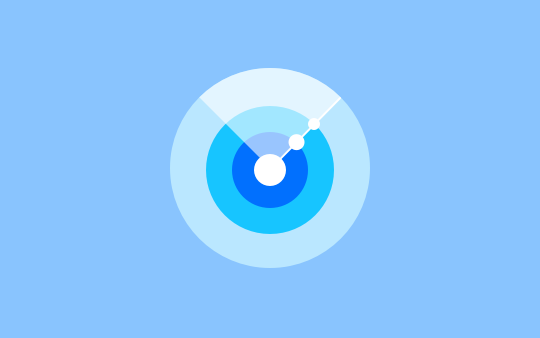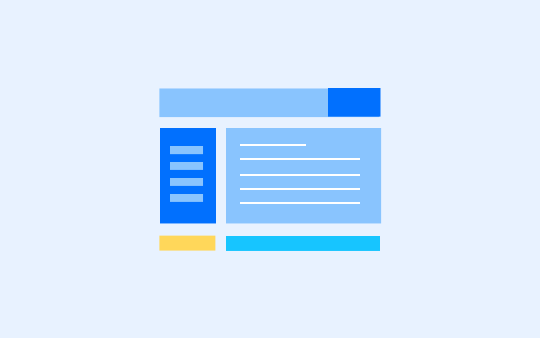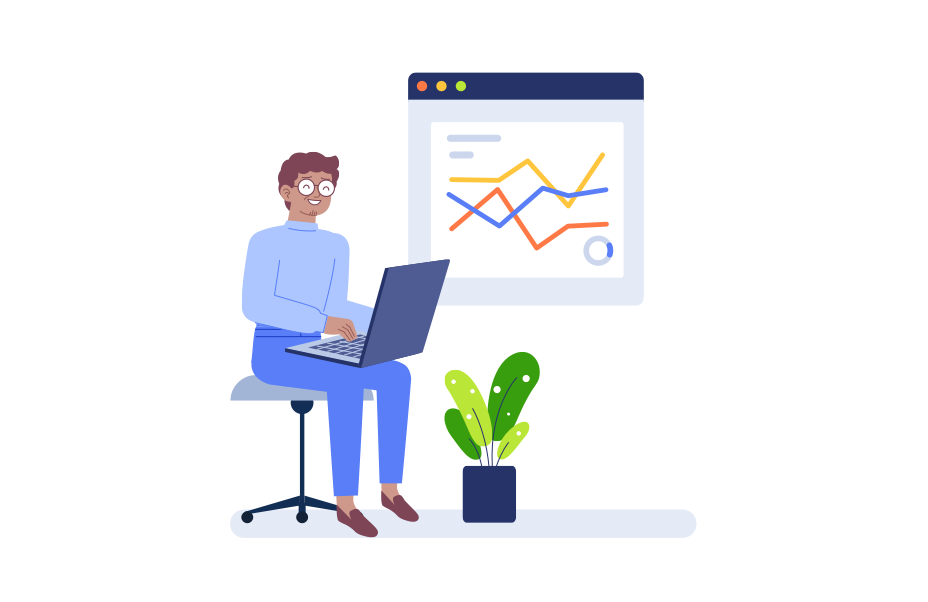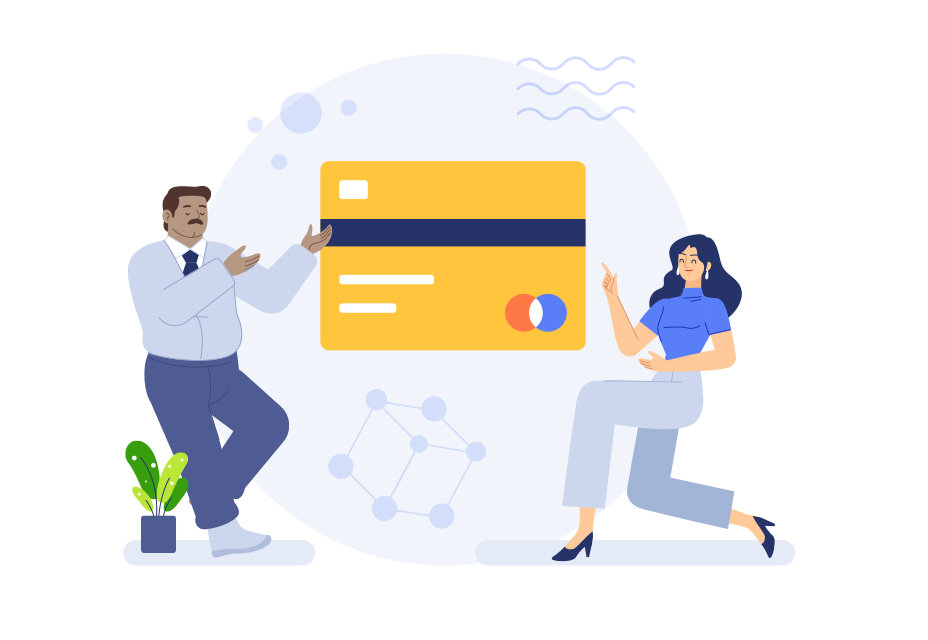Linux系统设置静态IP
在日常工作中,常常会由于动态IP分配导致指定主机或者服务器的内网IP发生变化,造成很多不便,通过设置静态IP可以有效解决此问题。本文简单介绍如何在CentOS 7和Ubuntu 18.04系统中设置静态IP。
CentOS 7
1. 通过ifconfig命令查看当前的网络设置
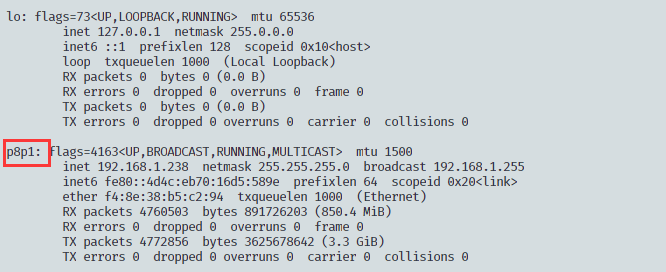
2. 修改网卡配置
找到 /etc/sysconfig/network-scripts/ 目录下网卡xxx的配置文件并修改为如下内容:

1 | TYPE="Ethernet" |
其中 IPADDR 即是我们设置的静态IP地址。
3. 重启network服务
修改配置文件之后,执行 service network restart 命令重启network服务即可让配置生效。
Ubuntu 18.04
1. 修改网卡配置
找到 /etc/netplan/ 目录下的 yaml 格式配置文件,修改配置文件内容为:
1 | networK: |
2. 配置生效
执行 sudo netplan apply 命令使配置生效。
本博客所有文章除特别声明外,均采用 CC BY-NC-SA 4.0 许可协议。转载请注明来自 yupaits的博客!
评论